7 hlavních oprav: Černobílý problém s iPhone

Jednou z věcí, která dělá váš iPhone jedinečným, je jeho zářivá obrazovka. Barvy na svém iPhonu ale můžete různě měnit a dokonce můžete udělat iPhone černobílý. Možná se ptáte, proč byste chtěli vyměnit svůj jasný, jasný displej iPhone za matně šedý.

Vy i váš iPhone můžete těžit z lepšího zdraví. Obrazovky ve stupních šedi jsou méně náročné na oči a výdrž baterie. Někteří tvrdí, že odstraněním okázalého a podmanivého rozhraní vašeho telefonu může být méně vzrušující.
Proč je můj iPhone černobílý?
Protože byla náhodně zapnuta možnost Stupně šedi přidaná v systému iOS 8, váš iPhone byl černobílý. Lidé s problémy se zrakem nebo barvoslepostí považují iPhone za snazší, když je v režimu stupňů šedi.
Pokud máte problémy s viděním barev, je to záchranář. Černobílý iPhone může být nepříjemný, pokud to neuděláte, zvláště pokud nevíte, jak jej vypnout.
Proč používat stupně šedi na iPhone?
Efekt stupňů šedi je skvělý pro barvoslepé, protože jde o funkci usnadnění. Když se vám vybije baterie iPhonu, pomůže to také prodloužit životnost baterie.
Vzhledem k tomu, že se převod zdá nudný a neatraktivní, zdá se, že efekt ve stupních šedi je jednoduchý, ale účinný způsob, jak překonat závislost na telefonu.
Omylem jste nastavili displej iPhonu na stupně šedi (iPhone Black And White) a nyní chcete obnovit barvy do původního stavu. To může být složité jak pro nováčky, tak pro uživatele novějších verzí iOS. V iOS 14 a iOS 15 je deaktivace stupňů šedi skryta hluboko za nabídkou Nastavení.
Na iPhonu nebo iPadu lze stupně šedi stále odstranit. iPhone 11, iPhone 12, iPhone X, iPhone XR, iPhone 8 a starší iPhony.
Opravte problém s černobílým iPhonem
- Zakázat stupně šedi
- Udělejte z iPhonu černobílý pomocí odstínů šedi
- Resetujte svůj iPhone
- Zkratka pro zapnutí nebo vypnutí odstínů šedi na iPhone
- Používejte mediální nástroje
- Použijte zoom filtr
- Pomocí zkratky usnadnění
1. Zakažte odstíny šedi
Tuto funkci můžete snadno deaktivovat, pokud omylem zapnete režim stupňů šedi a na vašem iPhone se zobrazí šedá obrazovka.
- Na svém zařízení otevřete aplikaci Nastavení.
- Po výběru „Přístupnost“ vyhledejte „Velikost zobrazení a textu“.
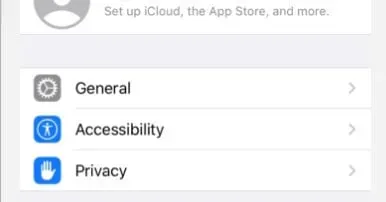
- Nyní z nabídky vyberte „Barevné filtry“. Vypněte možnost barevného filtru.

- Pokud je povolen režim stupňů šedi, musí být zakázán.
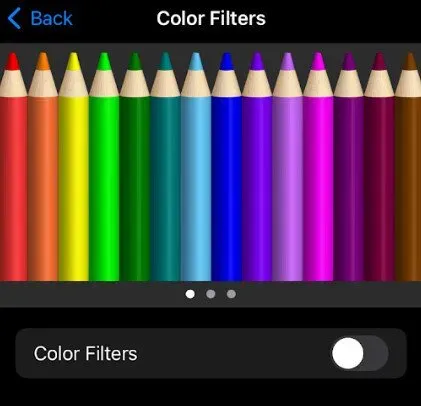
- Nyní bude problém s černou a bílou barvou obrazovky iPhone vyřešen.
2. Udělejte z iPhonu černobílý pomocí odstínů šedi
- Otevřete na svém iPhonu aplikaci Nastavení.
- Najděte stránku Usnadnění hledáním nebo posouváním.
- Z nabídky Vision zvolte Zoom.
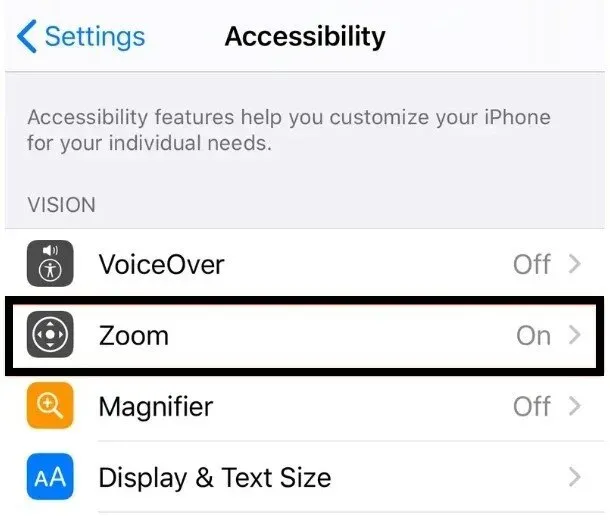
- Zapněte Měřítko. Tlačítko se nachází v horní části stránky nad pokyny pro použití funkce přiblížení s odrážkami.
- Jakmile povolíte přiblížení, přejděte dolů na konec stránky a klepněte na „Filtr přiblížení“.
- Vyberte možnost Stupně šedi.
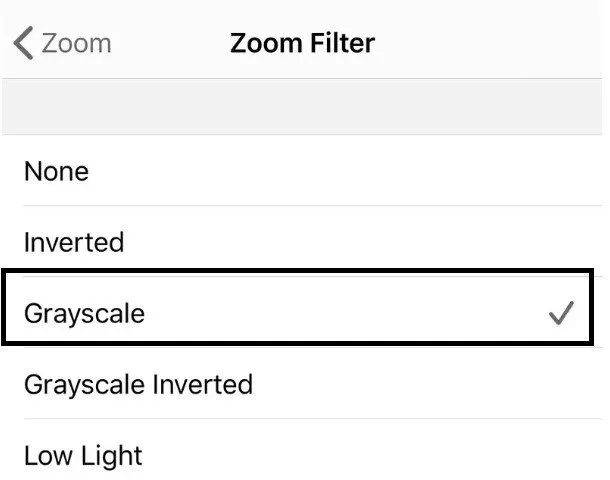
- Když vyberete možnost Stupně šedi, vaše obrazovka se okamžitě změní na tento model.
- Stupně šedi lze zapnout a vypnout klepnutím na obrazovku třemi prsty třikrát za sebou. Filtry zoomu se zobrazí na ovládacím panelu.
3. Resetujte svůj iPhone
Resetování všech nastavení vašeho iPhone jistě vyřeší váš problém, pokud výše uvedené metody nefungují.
- Spusťte aplikaci Nastavení na iPhone z domovské obrazovky.
- Po výběru „Obecné“ a „Resetovat“ resetujte všechna nastavení.
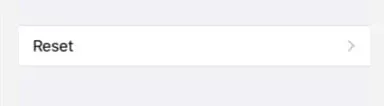
- Potvrďte zadáním přístupového kódu pro iPhone.
- iPhone se restartuje a obnoví všechna nastavení do původního stavu.
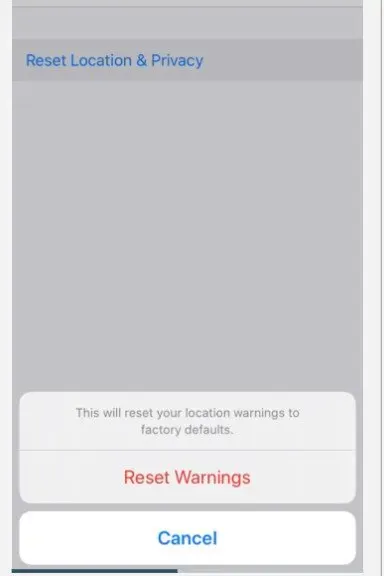
- Tím by se paleta barev měla vrátit do původního stavu.
- Pokud se stále potýkáte se stejným problémem, požádejte o další pomoc společnost Apple, protože se může jednat o hardwarový problém.
- Nyní bude problém s černou a bílou barvou obrazovky iPhone vyřešen.
4. Zkratka pro zapnutí nebo vypnutí odstínů šedi na iPhone
Pokud na svém iPhonu nastavíte zkratku usnadnění pro barevné filtry , může se stát, že se odstíny šedi neúmyslně zapnou. Aby se předešlo možnosti náhodného spuštění efektu stupňů šedi, je vhodnější štítek ve stupních šedi deaktivovat.
- Zkratku Usnadnění naleznete ve spodní části obrazovky v Nastavení a poté Usnadnění.
- Zaškrtávací políčko Barevné filtry by mělo být zrušeno.
- Trojitým kliknutím na postranní tlačítko nebo tlačítko Domů pro přístup ke zkratkám usnadnění se již nebude zobrazovat funkce usnadnění přístupu pomocí barevných filtrů.
- Nyní bude problém s černou a bílou barvou obrazovky iPhone vyřešen.
5. Používejte zobrazovací zařízení
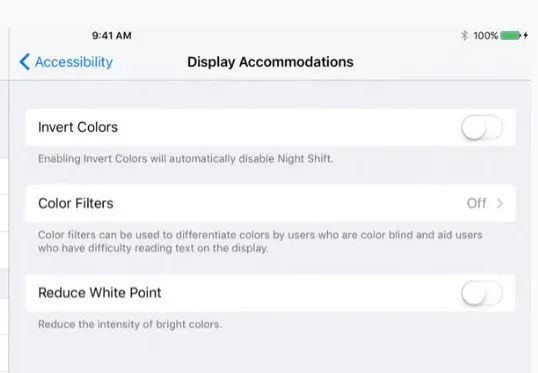
- Na svém zařízení vyberte „Obecné“ v části „Nastavení“.
- Klikněte na Dostupnost nyní. Umístění displeje naleznete zde. Klikněte na tento výběr.
- Možnost Barevné filtry najdete v části Přizpůsobení zobrazení. Dotkněte se toho.
- Jakmile vyberete možnost Barevné filtry a zapnete ji, níže se zobrazí seznam barevných schémat.
- Vyberte motiv ve stupních šedi. Hotovo! Váš iPhone je černobílý.
- Pomocí této velmi snadné metody můžete udělat iPhone černobílý. Navíc je zcela bezpečný a reverzibilní, což je ta nejhezčí část.
- Pokud chcete, můžete jej snadno změnit zpět na barvu.
- Nyní bude problém s černou a bílou barvou obrazovky iPhone vyřešen.
6. Použijte filtr přiblížení
Pomocí nastavení můžete také nastavit svůj iPhone černobíle. To vyžaduje použití škálovacího filtru. Nejlepší na této metodě je, jak snadné je zapnout nebo vypnout funkci Stupně šedi. Jediné, co musíte udělat, je klepnout na obrazovku několikrát třemi prsty.
- Na iPhonu přejděte do Nastavení.
- Možnost usnadnění lze najít vyhledáním nebo posunutím dolů. Dotkněte se toho.
- Zoom lze nalézt na stránce Usnadnění v části Vize. Klikněte na to.
- Zapněte možnost přiblížení v horní části stránky.
- Ve spodní části téže stránky najdete možnost Zoom filtr, když povolíte Zoom.
- Když kliknete na filtr zvětšení, máte k dispozici mnoho možností. Z nabízených možností vyberte možnost Stupně šedi.
- Nyní bude problém s černou a bílou barvou obrazovky iPhone vyřešen.
7. Pomocí zkratky usnadnění
Vaše černobílá obrazovka může selhávat nebo přecházet mezi barvou a stupni šedi. K tomu dochází, když jsou jiná nastavení na vašem iPhone v konfliktu s funkcí Stupně šedi. Pokud jste postupovali podle výše uvedených postupů a stále máte problémy, zkuste problém vyřešit pomocí dodatečného nastavení níže:
- Na iPhonu přejděte do Nastavení.
- Nyní z nabídky vyberte „Přístupnost“.
- Jakmile jste na stránce usnadnění, přejděte dolů a klikněte na zástupce usnadnění.
- Přístupnost může ovlivnit váš iPhone ve stupních šedi.
- Pomocí postranního tlačítka nebo tlačítka Domů lze pomocí zkratek usnadnění aktivovat nebo deaktivovat určité možnosti.
- Chcete-li zkratky zakázat, procházejte funkcemi a klikněte na libovolná zaškrtnutí, která vidíte.
- Označení Grayscale zde najdete i na starších iPhonech. Nezapomeňte jej vypnout.
- Nejjednodušší způsob, jak zabránit náhodnému zapnutí a vypnutí černobílého motivu iPhone, je zkontrolovat tyto zkratky.
- Nyní se problém s barvou obrazovky iPhone stal černobílým a bude vyřešen.
Závěr
Černobílý displej iPhone jej odlišuje od ostatních telefonů. Je to také skvělý pomocník pro lidi, kteří špatně vidí barvy. Nejnovější iPhone má černobílý režim, který snižuje vizuální rušivé vlivy a usnadňuje čtení a posílání zpráv. Chcete-li povolit nebo zakázat černobílé zobrazení iPhone, postupujte podle všech výše uvedených metod.
FAQ
Jak dostat iPhone z černobílého režimu?
Chcete-li obnovit barvu na svém iPhone, přejděte do Nastavení -> Usnadnění -> Velikost displeje a textu a vypněte posuvník Barevné filtry. Váš iPhone se okamžitě změní z černobílé na plnou barvu. Problém byl s největší pravděpodobností vyřešen.
Proč je displej mého iPhone černobílý?
Pokud je povolen barevný filtr, přejděte na iPhone do nastavení Displej a velikost textu a vypněte jej. Barevné filtry jsou funkcí usnadnění přístupu na iPhone. Filtr Stupně šedi ztmaví a vybělí obrazovku iPhonu, což z něj dělá běžnou příčinu tohoto problému. Pokud je Zoom zapnutý, otevřete nastavení Zoom na iPhone a vypněte jej.
Jak povolit černou a bílou na iPhone?
Přejděte do aplikace Nastavení > Obecné > Zpřístupnění > Úpravy zobrazení > Barevné filtry, aby byl váš telefon černobílý. To nastavení je tam pohřbeno! Takto vypadají obrazovky: Když zapnete Barevné filtry, uvidíte nahoře výběr Stupně šedi.
Proč moje obrazovka změnila barvu?
V závislosti na bitové hloubce nebo počtu pixelů, které se vejdou na obrazovku, jsou pixely uspořádány do červeného, modrého nebo zeleného vzoru. Pokud má jeden monitor vyšší bitovou hloubku než druhý, bude to ovlivněno rozlišením, což ovlivní způsob zobrazení vizuálního obsahu, včetně barev, na obrazovce.



Napsat komentář